Оптимизация сайта с помощью SEO-Ассистента Wix
3 мин.
SEO-ассистент Wix помогает оптимизировать сайт для поисковых систем. Он выявляет потенциальные проблемы на сайте и дает рекомендации, которым вы можете следовать, чтобы улучшить контент, структуру и атрибуты SEO. Например, он будет напоминать вам о необходимости провести проверку сайта, если с этого момента прошло много времени, или создавать пост в блоге каждые 30 дней.
SEO-ассистент доступен в разделе SEO на вкладке SEO и маркетинг в панели управления.
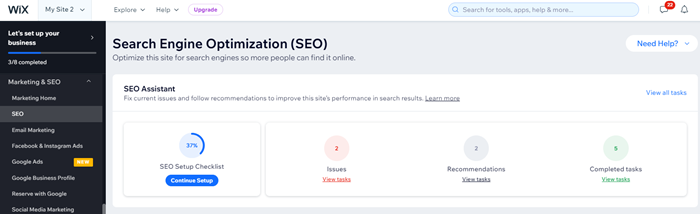
Примечание:
Чтобы просматривать задачи в SEO Ассистенте, у вас должен быть премиум-план.
Шаг 1 | (Необязательно) Заполните чек-лист по настройке SEO
Мы рекомендуем сначала выполнить чек-лист по настройке SEO в Wix. Этот пошаговый чек-лист поможет вам улучшить SEO вашего сайта на основе информации о вашем бизнесе и ключевых слов. Оно также позволяет подключить и подтвердить ваш сайт в Google, чтобы он появился в результатах поиска.
Важно:
Чтобы подключиться к Google Search Console, у вас должен быть премиум-план и домен, подключенный к сайту. Домен может быть приобретен на Wix или у другого регистратора доменов.
Чтобы завершить настройку:
- Перейдите в раздел SEO в панели управления сайтом.
- Нажмите Продолжить настройку / Начать настройку / К настройке под разделом Настройка чек-листа SEO и заполните чек-лист.
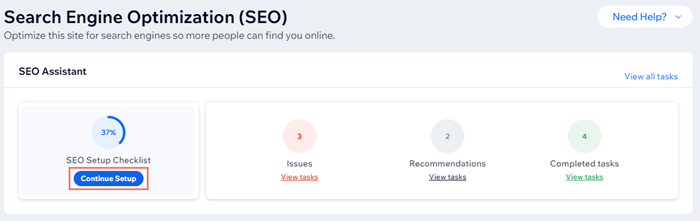
Шаг 2 | Устраните текущие проблемы
Далее приступайте к выполнению задач, которые ассистент определил как проблемные. Эти проблемы упорядочены по приоритету: от критического до низкого.
Важно выполнить все задачи, отмеченные как важные. Метка «Критично» означает, например, что поисковые системы могут не индексировать ваш сайт, и он может не отображаться в результатах поиска. Подробнее о проблемах с индексированием
Чтобы исправить проблемы:
- Перейдите в раздел SEO в панели управления сайтом.
- Нажмите Смотреть задачи в разделе Проблемы.
- Нажмите на задачу, чтобы раскрыть ее и узнать подробнее.
- Следуйте инструкциям для решения задачи.
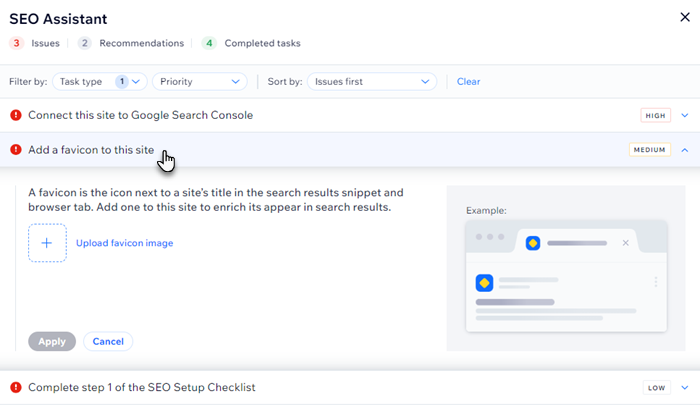
Шаг 3 | Посмотрите рекомендации
После устранения неполадок на сайте вы можете просмотреть свои рекомендации. Эти задачи содержат предложения, как улучшить сайт, и инструкции по их выполнению.
Чтобы просмотреть рекомендации:
- Перейдите в раздел SEO в панели управления сайтом.
- Нажмите Смотреть задачи под рекомендациями.
- Нажмите на задачу, чтобы раскрыть ее и просмотреть рекомендацию.
- Следуйте инструкциям для решения задачи.
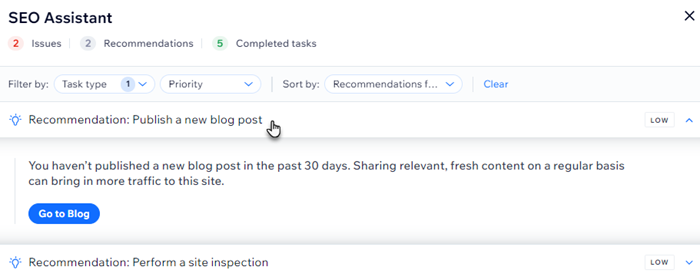
Шаг 4 | Отслеживайте выполненные задачи
Вы можете отслеживать все выполненные вами задачи и узнавать больше о том, какую пользу они принесут SEO-оптимизации вашего сайта, с помощью SEO-ассистента Wix.
Чтобы просмотреть выполненные задачи:
- Перейдите в раздел SEO в панели управления сайтом.
- Нажмите Смотреть задачи в разделе Завершенные задачи.
- Нажмите на задачу, чтобы раскрыть ее и просмотреть подробности.
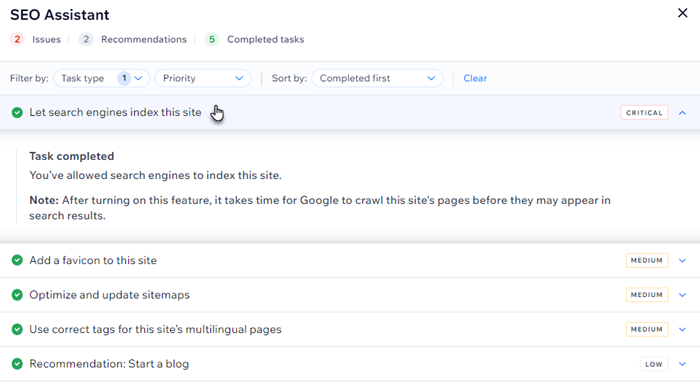
Вопросы и ответы
Нажмите на вопрос ниже, чтобы узнать подробнее об использовании SEO Ассистента Wix.
Нужно ли использовать SEO-ассистент?
Можно ли использовать SEO-ассистент с Velo?

